Не работает Safari на iOS 15, что делать?

Приложение Safari получило обновление на iPhone для улучшения конфиденциальности и использования одной рукой. Теперь Вас будет встречать обновленная начальная страница, плавающая панель внизу экрана, группы вкладок и новый вид их переключателя, веб-расширения и другое. Однако пользователи бета-версии iOS 15 уже столкнулись с проблемами при использовании Safari, что, в принципе, не плохо, ведь лучше выявить это сейчас, чем после официального релиза.
Содержание:
Какие проблемы возникли с Safari и почему?
После установки бета-версии разработчика iOS 15 многие пользователи не смогли получить доступ к веб-сайтам. Также некоторые из них получали уведомление о том, что у них отсутствует подключение к Интернету, хотя подключены они были.
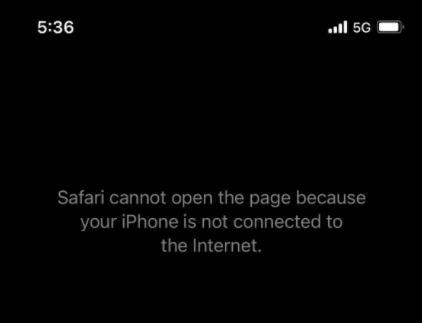
Считается, что проблема вызвана новой функцией Private Relay в iOS 15. Private Relay – это новая функция переадресации конфиденциальности для iPhone, которая передает ваши данные с помощью двух ретрансляторов, за счет чего ни Apple, ни какой другой веб-сайт не могут отследить посещаемые вами сайты в интернете. Хотя задача этой функции сохранять конфиденциальность, на деле обнаружено, что она нарушает работу Safari: либо тем, что не загружает сайты, которые вы хотите посетить, либо из-за невозможности распознать интернет соединение.
Читайте также: Как очистить буфер обмена в iOS
Как исправить проблему с Safari?
Поскольку многие пользователи уже установили, в чем заключается проблема багов в Safari, единственный способ решить эту проблему – отключить Private Relay. Конечно, отключить ее одним нажатием кнопки не выйдет, т.к. она встроена в iOS 15. Чтобы полностью отключить эту функцию Вам придется отключить ретранслятор в разных местах внутри iOS.
Шаг №1: отключить Private Relay внутри iCloud
Это наиболее распространенный способ отключения Private Relay внутри iOS 15, который может решить проблему с подключением к интернету в Safari, по крайней мере, пока вы не перезагрузите свой iPhone.
Для отключения Private Relay внутри iCloud откройте настройки смартфона, затем нажмите на свой аккаунт Apple ID:
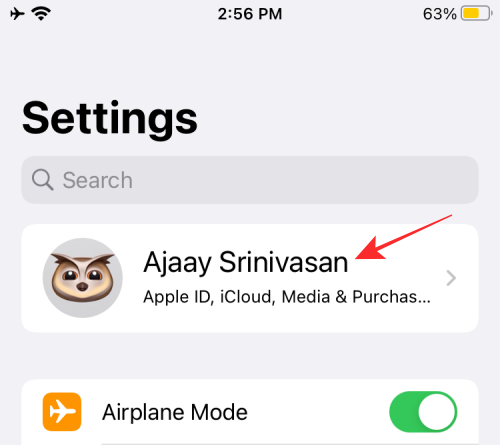
В разделе Apple ID нажмите на опцию " iCloud’.
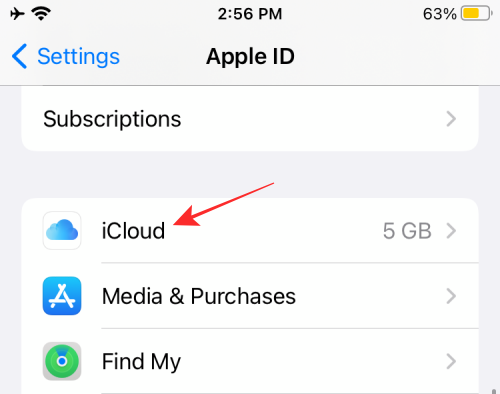
Если опция Private Relay доступна для вашей учетной записи, то она должна будет отображаться на экране. Нажмите на эту опцию и в открывшемся окне выключите Private Relay с помощью переключателя.
После выключения функции зайдите в приложение Safari и проверьте, загружаются ли веб-сайты, которые не открывались до этого.
Шаг №2: отключить скрывание IP-адреса в Safari
В случае, если первый шаг Вам не помог, можно попробовать другой способ. Откройте настройки смартфона и выберите опцию Safari.
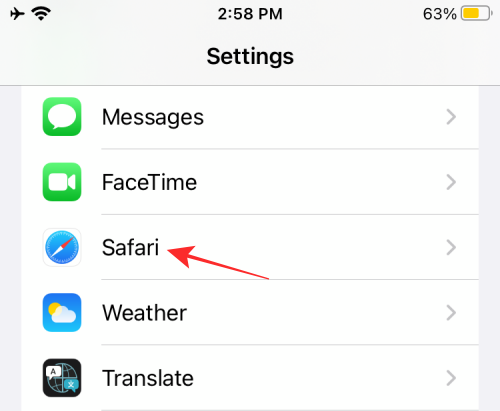
В разделе «Конфиденциальность и безопасность» найдите пункт «Скрыть IP-адрес» или «Hide IP Address» и нажмите на него.
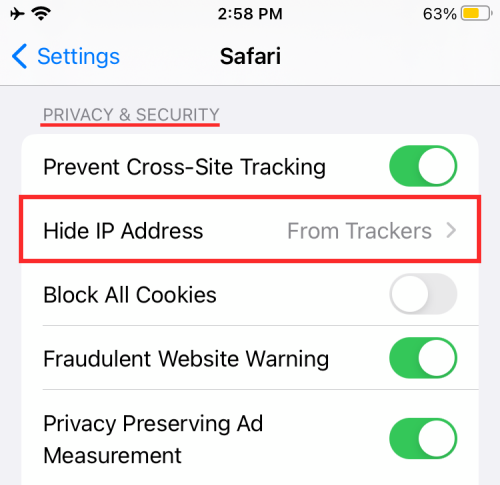
Отключите эту функцию, нажав кнопку «Выкл.»
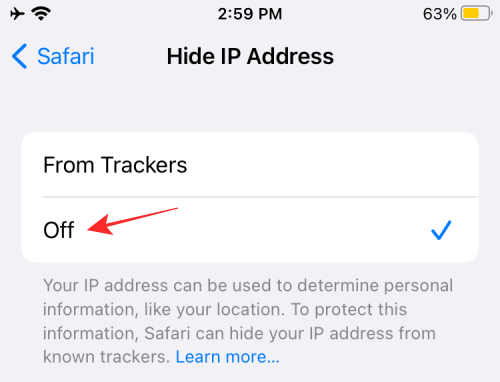
После выполнения этого шага снова откройте Safari и проверьте, работает ли приложение.
Шаг №3: отключить Private Relay для используемой сети (Wi-Fi / сотовая сеть)
Некоторые пользователи жаловались, что отключенная функция Private Relay снова включается если перезагрузить устройство. В таком случае можно попробовать отключить эту функцию для целой сети, которую вы используете.
Статья в тему: iOS 15: Как отключить уведомления
Если вы подключены к сети Wi-Fi, вы можете отключить Private Relay для, конкретно, этой сети:
1. Откройте настройки на вашем iPhone и выберите опцию «Wi-Fi» на экране.
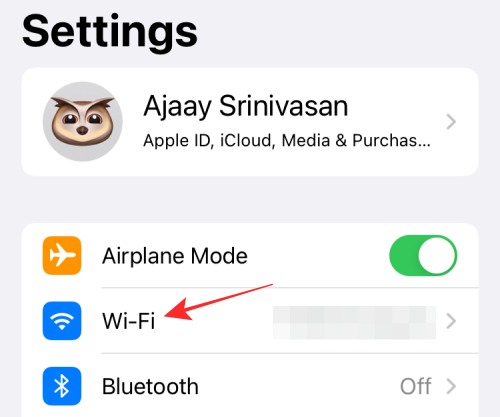
2. На следующем экране вы должны увидеть список сетей, к которым вы подключились и которые доступны в вашем регионе. Нажмите на значок «i» рядом с вашей используемой сетью из этого списка.

3. Откроется список настроек для выбранной сети. Найдите функцию iCloud Private Relay и отключите ее.
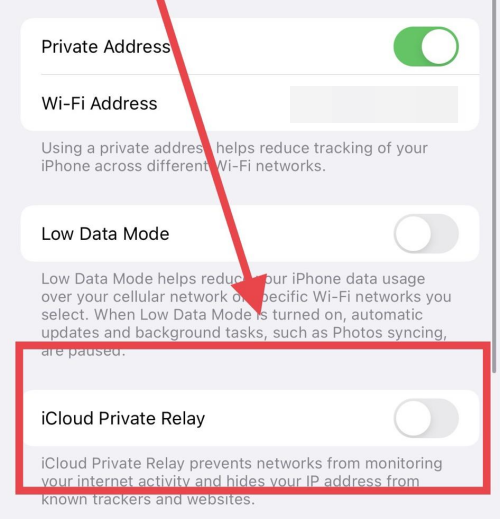
Этот способ должен полностью отключить функцию Private Relay на вашем iPhone, пока он подключен к выбранной сети.
То же самое можно сделать и с сотовой сетью, если вы используете мобильные данные. Просто повторите те же шаги, как и для сети Wi-Fi. Это может Вам пригодиться, так как Apple принудительно включает Private Relay, когда ваше устройство переключается на другую сеть.
Была ли эта статья полезной?
Пользователи, считающие этот материал полезным: 3 из 19
Понравился пост?
Расскажи об этом посте своим друзьям!















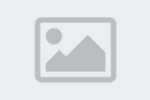




Авторизуйтесь
Для синхронизации избранного и возможности добавлять комментарии
Войти